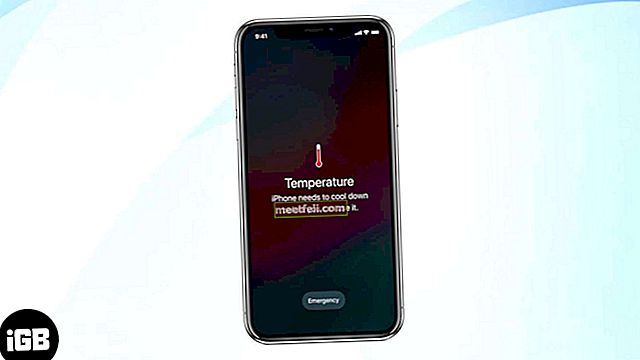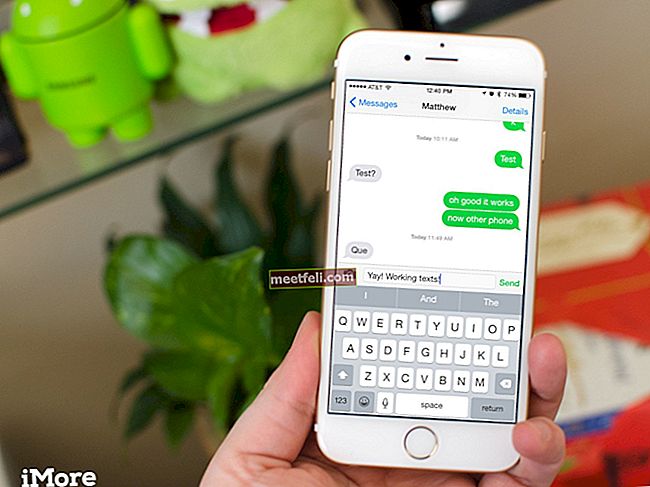Да имаш iPhone като смартфон е едно от най-страхотните неща в света. Каквато и да е версията, що се отнася до iPhone, тя винаги звучи елегантно. Ако обаче вашият iPhone се нагорещи, когато го използвате, това вече не е забавно. Този проблем не само ще наруши активността на телефона ви, но също така може да доведе до повреда на iPhone. Не сте сами да се борите с този проблем, защото много потребители на iPhone съобщават за едно и също нещо. Тук ще споделим решенията за премахване на проблема с прегряването на iPhone.
Защо iPhone ми става горещ?
Правим различни дейности на нашия iPhone, от телефонно обаждане до игра на игри. Ето защо има различни причини, поради които вашият iPhone прегрява, включително да играете тежка игра или да гледате висококачествени видеоклипове. Най-често батерията с лошо качество може да бъде отговорна за този проблем. Другото нещо, което може да е заподозряно в този проблем, е околната температура, като мястото, където сте поставили iPhone или горещото време.
Решения за отстраняване на проблема с прегряването на iPhone
Избягвайте жегата
Не поставяйте iPhone на място с прекалено много топлина, като например таблото за управление на автомобила. Таблото на автомобила ви получава директно силна слънчева светлина. Ако времето навън е твърде горещо и установите, че iPhone също се нагрява, изнесете устройството си на сянка. Оставете го да се охлади малко, преди да започнете да го използвате отново. Колкото и да е горещ iPhone, не го слагайте в хладилник. Оставете iPhone да се охлажда постепенно.

Спрете зареждането
Ако вашият iPhone се загрее при зареждане, спрете тази дейност веднага. Наблюдавайте какво се случва след спиране на дейността по зареждане. Ако проблемът изчезне, проверете кабела и неговия адаптер. Може би не е оригиналният.

Вижте също: Как да поправим iPhone / iPad, който няма да се зарежда
Изключете iPhone
iPhone, който се нагрява, може да означава, че нещо не е наред с устройството ви. Преди да започнете да се чудите „защо телефонът ми се нагрява?“, Изключването на iPhone ще бъде най-доброто нещо, което трябва да направите. Изключете iPhone, като натиснете и задържите бутона за захранване, докато видите червения плъзгач. Плъзнете го отляво надясно. Изчакайте минута и след това го включете отново, като натиснете същия бутон за няколко секунди.
Премахване на калъфа
Аксесоарите на трети страни могат да причинят някои често срещани проблеми на iPhone, като проблем с живота на батерията и проблем с прегряването на iPhone. Както и случаят на iPhone. Дизайнът и материалът на кутията могат да причинят проблема. Извадете калъфа и го оставете така, докато телефонът се охлади. След като устройството ви се охлади, можете да го използвате отново.

Изключете личната точка за достъп
Ако споделяте интернет връзката с другите устройства, използващи iPhone Personal Hotspot, изключете тази функция. Тя ви позволява да споделяте интернет от вашия iPhone Cellular Data с други устройства. За да го изключите, отворете Настройки >> Лична точка за достъп. Тук докоснете полето до „Лична точка за достъп“, докато цветът стане сив.

Изключете WiFi и Bluetooth
Проверете дали WiFi и Bluetooth на вашия iPhone са включени. Ако е така, това може да е причината за проблема с прегряването на вашия iPhone. Тези функции ще продължат да търсят WiFi или Bluetooth устройство наоколо. Изключването и на двете, когато нямате нужда от тях, може да ви помогне да намалите проблема с топлината. Отидете до Control Center, като плъзнете нагоре в долната част на който и да е екран на вашето устройство. Докоснете иконата на WiFi, за да видите, че е ВКЛЮЧЕН. Направете същото с Bluetooth.

Превключване на самолетен режим
Когато включите самолетния режим, всички безжични компоненти се деактивират, включително тези, които могат да увеличат проблема с прегряването на iPhone. За да го включите, отворете Центъра за управление и докоснете иконата Самолет, докато видите, че светлината свети. Изчакайте една минута, след което я изключете отново.

Изключете услугите за местоположение
Услугите за местоположение са чудесна функция. Той може да открие местоположението, където се намирате в момента. Изключително полезно е, когато искате да намерите най-близката точка за достъп до WiFi. Тази функция използва GPS за намиране на местоположенията и ще продължи да го търси през цялото време. Вашият iPhone става горещ? Опитайте да изключите тази функция, когато не ви е необходима. За да го деактивирате, отворете Настройки >> Поверителност >> Услуги за местоположение.

Проверете използването на батерията
Функцията за използване на батерията ви позволява да видите кои приложения изяждат много живот на батерията и причиняват проблеми с прегряването на iPhone. Ето стъпките за проверка на използването на батерията на вашия iPhone:
- Отидете в Настройки >> превъртете надолу, натиснете Батерия
- На екрана на батерията изчакайте няколко секунди, за да се зареди функцията. След това ще намерите функцията за използване на батерията и някои приложения и услуги.

- Докоснете „Последните 7 дни“, за да видите пропорцията на батерията, използвана от всяко приложение през последните 7 дни.
- След това докоснете
 знака за време, за да видите подробна информация за всяко приложение.
знака за време, за да видите подробна информация за всяко приложение.

- Сега можете да видите основната информация
- На този етап можете да решите да актуализирате или премахнете приложенията.
Актуализирайте iOS
Актуализирането на iOS може да ви помогне да се отървете от този проблем, защото той винаги се предлага с корекции на грешки и нови функции. Проблемът с прегряването на iPhone може да е причинен от грешката. Стъпките за актуализиране на iOS са:
- Уверете се, че батерията на вашия iPhone или iPad е напълно заредена, или заредете батерията по време на процеса на актуализиране
- Уверете се, че имате поне 1,5 GB безплатно място за съхранение. Можете да проверите безплатното си хранилище, като отворите Настройки >> Общи >> Относно >> вижте раздела Налични.
- Отворете Настройки >> Общи >> Актуализация на софтуера
- Ако актуализацията на софтуера е налична, докоснете Инсталиране сега.

Нулирайте всички настройки
Този процес ще нулира всички настройки на вашия iPhone, но няма да изтрие данните. Така че, този метод е доста безопасен. Тези настройки включват оформление на началния екран, език, клавиатура, местоположение, поверителност и т.н.
- Отидете в Настройки >> Общи >> Нулиране >> Нулиране на всички настройки
- Ще бъдете помолени да въведете паролата
- Докоснете Нулиране на всички настройки
- Вашият iPhone ще се рестартира и ще нулира всички свои настройки

Изтрийте iPhone
Този метод ще изтрие всички данни и съдържание на вашия iPhone. Препоръчваме ви да архивирате данните си, преди да започнем процеса. Можете да следвате инструкциите по-долу.
- Отворете Настройки >> Общи >> Нулиране >> Изтриване на всички настройки
- Докоснете Erase iPhone
- iPhone ще се рестартира
- Следвайте стъпките, за да настроите устройството си като ново.

Възстановете iPhone
Този процес ще изтрие всичко - данни, приложения, настройки, операционната система, фърмуера и т.н. Предлагаме ви първо да архивирате вашите iPhone данни.
- Отворете софтуера iTunes на вашия Mac / PC
- Свържете вашия iPhone или iPad с Mac / PC с помощта на мълниезащитен кабел
- В раздела Резюме щракнете върху Възстановяване

- iTunes първо ще изтегли фърмуера
- След като процесът приключи, настройте устройството си като ново.
Как да коригирам проблем с прегряване на iPhone след актуализация на iOS
Дайте на телефона си малко време
Дайте на вашия iPhone малко време, за да завърши напълно процеса. Процесът на актуализиране ще промени конфигурацията на вашия iPhone. Изчакайте поне един ден, докато вашият iPhone се нормализира, е добра идея.
Hard Reboot
Ако сте дали на телефона си известно време, но проблемът с прегряването на iPhone все още се появява, опитайте да извършите твърдо рестартиране. Този метод ще изтрие всичко останало в паметта. За да го направите, натиснете едновременно бутоните за начало и захранване за няколко секунди, докато не видите логото на Apple на екрана.
Понижаване на iOS
Имате шанс да понижите iOS, ако актуализацията не ви харесва или в случай, че се появи някакъв проблем. Apple дава този шанс в рамките на 1-2 седмици след пускането на новата актуализация.
Изчакайте следващата актуализация
Ако по някаква причина не можете да направите понижаването, можете да изчакате следващата актуализация на iOS. Обикновено, ако Apple получи много оплаквания, свързани с актуализации на iOS, много скоро ще пуснат новата с корекции.
Възстановете iPhone
В случай, че сте изпълнили всички горепосочени методи, но все още не сте получили решението за проблема с прегряването на iPhone, изглежда, че трябва да го възстановите до фабричните настройки.
Тези проблеми / решения са намерени и ефективни за iPhone 4, iPhone 4s, iPhone 5, iPhone 5s, iPhone 5c, iPhone 6, iPhone 6 Plus, iPhone 6s, iPhone 6s Plus, iPhone SE, iPhone 7, iPhone 7 Plus, iPad, iPad Mini, iPad Air и iPad Pro.
Ако проблемът с прегряването на iPhone все още се появява, въпреки че сте опитали тези решения, това може да е хардуерен проблем - свържете се с Apple или посетете някой от техните магазини.
Вижте също: Как да коригирате iPhone SE Wi-Fi проблеми
 знака за време, за да видите подробна информация за всяко приложение.
знака за време, за да видите подробна информация за всяко приложение.